Databaser
Microsoft SQL Server 2008 R2 Installationsguide (Windows 7)
Obs: Du måste vara inloggad i ett konto med administratörsrättigheter medan du utför anvisningarna i den här guiden.Dessutom beskriver guiden installationsprocessen på en dator där inte någon version av Microsoft SQL Server redan finns installerad.
Innan du börjar installera Microsoft SQL Server 2008 R2, kontrollera att Windows Installer 4.5 (eller senare) och Windows PowerShell 1.0 (eller senare) är installerade på datorn.
För att kontrollera vilken version av Windows Installer du har installerad, starta Kommandotolken (sökvägen är Windows startknapp > Alla program > Tillbehör) och kör följande kommando:
msiexec -?
Om du behöver installera Windows Installer 4.5 kan du ladda ner installationsfilen här:
Windows Installer 4.5 Redistributable - Svenska
För att kontrollera vilken version av Windows Powershell du har installerad, starta Powershell (sökvägen är Windows startknapp > Alla program > Tillbehör > Windows PowerShell). Avvakta några sekunder tills PowerShell startat ordentligt och kör sedan följande kommando:
get-host
Om du behöver installera Windows PowerShell kan du ladda ner installationsfilen här (PowerShell 2.0,
välj Windows Vista-versionen):
Windows Management Framework (Windows PowerShell 2.0, WinRM 2.0, and BITS 4.0)
Installera Microsoft SQL Server 2008 R2
Ladda ner Microsoft SQL Server 2008 R2 RTM - Express with Management ToolsVälj att spara installationsfilen.
Efter att nedladdningen är klar, stäng alla öppna program och kör sedan installationsfilen.
SQL Server Installation Center startas.
Klicka på New installation or add features to an existing installation
Acceptera licensvillkoren och klicka på Next-knappen.
Setup Support Files installeras.
Feature Selection
Här kan du välja vad som ska installeras. I exemplet nedan ska alternativ markerade med (*) vara valda. Om något alternativ inte är valt, fyll i checkrutan för att välja alternativet:
- Instance features
- Database Engine services (*)
- SQL Server replication (*)
- Database Engine services (*)
- Shared Features
- Management Tools - Basic (*)
- SQL Client Connectivity SDK (*)
Sätt sökvägen för Shared feature directory till C:\Program Files\Microsoft SQL Server\
Klicka på Next-knappen.
Instance Configuration
Se till att informationen stämmer överens med följande:
Named Instance: SQLExpress
Instance ID: SQLExpress
Instance Root Directory: C:\Program Files\Microsoft SQL Server\MSSQL10_50.SQLExpress
Klicka på Next-knappen.
Server Configuration
Se till att informationen under fliken Service Accounts stämmer överens med följande:
SQL Server Database Engine: NT AUTHORITY\NETWORK SERVICE - Startup Type: Automatic
SQL Server Browser: NT AUTHORITY\LOCAL SERVICE - Startup Type: Disabled
Klicka på Next-knappen.
Database Engine Configuration
Se till att informationen under fliken Account provisioning stämmer överens med följande:
Authentication Mode: Windows authentication mode
Specify SQL Server administrator: PCNAMN\namnet på det administratörskonto du är inloggad i
(namnet på det administratörskonto du är inloggad i)
Ex: Om datorn du installerar Microsoft SQL Server 2008 R2 på heter ServerPC och du på den datorn har loggat in som admin2 (administratör), då ska det vid Specify SQL Server administrator stå SERVERPC\admin2 (admin2)
Klicka på Next-knappen.
Error Reporting
Här behöver inget ändras. Klicka på Next-knappen.
Installationsprocessen startar. När installationen är klar, markera och kopiera informationen med rubriken Supplemental information (visas i en ruta i installationsfönstret). Starta Anteckningar och spar informationen i en textfil (bra att ha tillgång till informationen i efterhand).
Klicka på Close-knappen i SQL Server-installationsfönstret.
Stäng SQL Server Installation Center-fönstret.